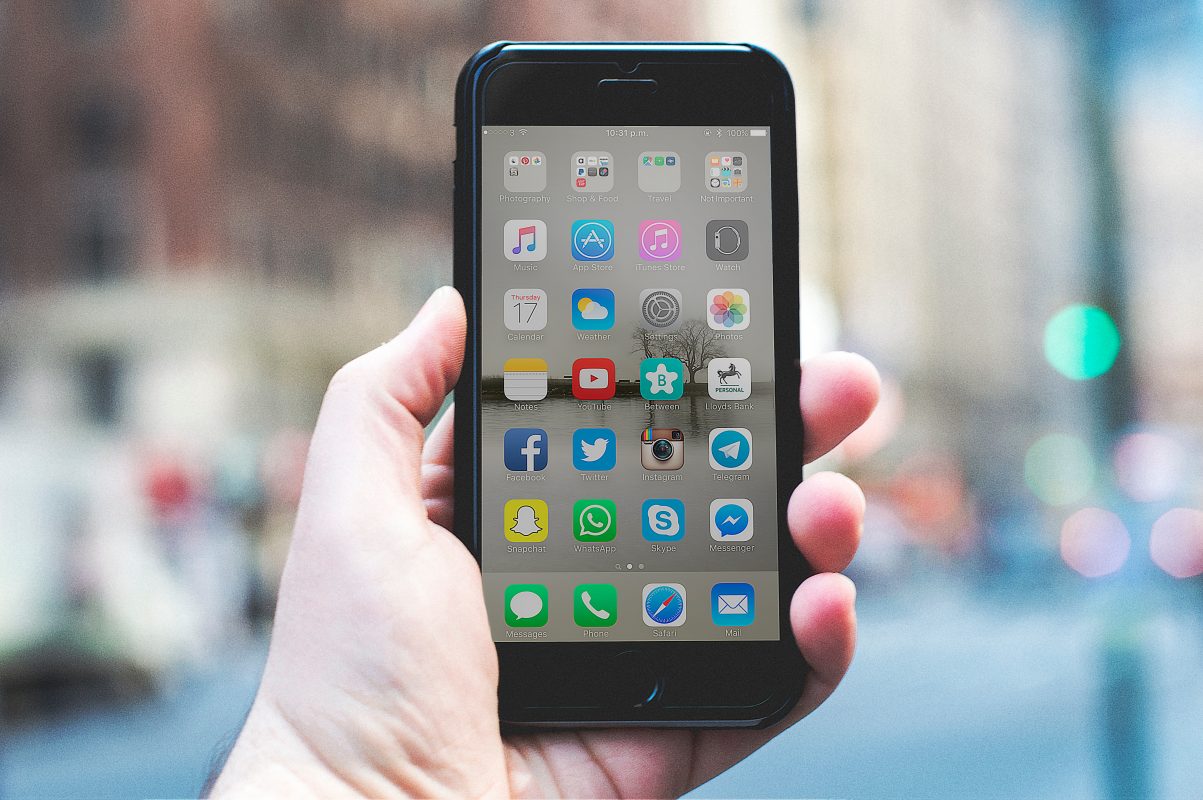Blog
Como realizar una copia de seguridad para tu iPhone, iPad o Ipod Touch.
Muchísima gente tiene la duda de cómo guardar sus datos, y claro, hace sentido considerando que el celular almacena muchísima información personal. Con esta guía ya no tendrás ese problema. Con esta copia de segurida podrás volver a usar tus datos cuantas veces quieras.
Hay dos métodos que puedes usar para respaldar tu información.
- Usando iCloud.
- Usando iTunes.
Respaldo con iCloud
- Conecta tu dispositivo a una red Wi-Fi.
- Ve a Configuración > [tu nombre] y toca iCloud. Si usas iOS 10.2 o anterior, ve a Configuración, desplázate hacia abajo y toca iCloud

3. Toca Respaldo en iCloud. Si usas iOS 10.2 o anterior, toca Respaldo. Asegúrate de que la función Respaldo en iCloud esté activada.

4. Toca Realizar respaldo ahora. Permanece conectado a la red Wi-Fi hasta que el proceso finalice.
Puedes verificar si se terminó el proceso de respaldo. Anda a Configuración > [tu nombre] > iCloud > Respaldo en iCloud. Donde dice “Realizar respaldo ahora”, verás la fecha y la hora de tu último respaldo.
Realizar una copia de seguridad automáticamente con Copia de seguridad de iCloud
Para permitir que iCloud realice una copia de seguridad de tu dispositivo automáticamente todos los días, sigue estos pasos:
- Asegúrate de que la función Respaldo en iCloud esté activada en Configuración > [tu nombre] > iCloud > Respaldo en iCloud. Si usas iOS 10.2 o anterior, ve a Configuración > iCloud > Respaldo.
- Conecta tu dispositivo a una fuente de alimentación.
- Conecta tu dispositivo a una red Wi-Fi.
- Asegúrate de que la pantalla del dispositivo esté bloqueada.
- Asegúrate de tener suficiente espacio disponible en iCloudpara el respaldo. Cuando inicias sesión en iCloud, obtienes 5 GB de almacenamiento gratis. Si necesitas más espacio de almacenamiento en iCloud, puedes comprar más desde tu iPhone, iPad, iPod touch o Mac. Hay planes a partir de 50 GB por USD 0,99 por mes. Obtén más información sobre los precios en tu región.
Respaldo con iTunes
- Abre iTunes y conecta el dispositivo a tu computadora.
- Si aparece un mensaje en el que se te solicita el código del dispositivo, o bien la alerta “¿Confiar en esta computadora?”, sigue los pasos en pantalla. Si olvidaste el código, obtén ayuda.
- Selecciona tu iPhone, iPad o iPodcuando aparezca en iTunes. Si tu dispositivo no aparece en iTunes, obtén información sobre qué debes hacer.
- Si deseas guardar los datos de Salud y Actividad del dispositivo iOS o el Apple Watch, debes encriptar el respaldo. Para ello, selecciona la casilla llamada Encriptar respaldo del [dispositivo] y escribe una contraseña que puedas recordar. Si no necesitas guardar los datos de Salud y Actividad, puedes realizar un respaldo que no esté encriptado. Solo debes hacer clic en Realizar respaldo ahora.
Siempre recuerda guardar la contraseña en un lugar seguro. Si no la recuperas no tendrás manera de recuperar tu material respaldado.
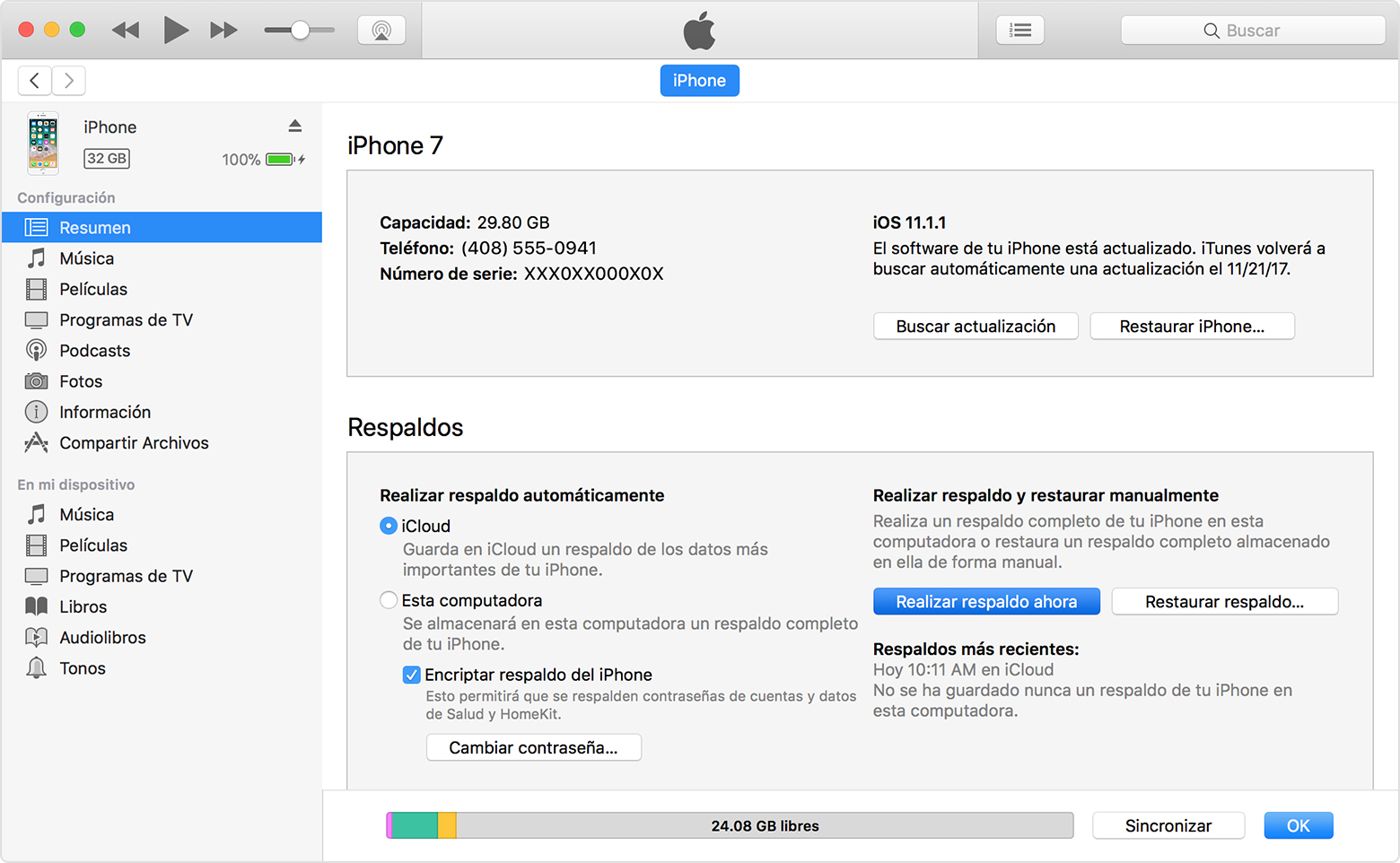
5. Cuando finaliza el proceso, puedes ver si el respaldo se realizó correctamente en la pantalla Resumen de iTunes. Simplemente verifica la fecha y la hora en Respaldo más reciente.
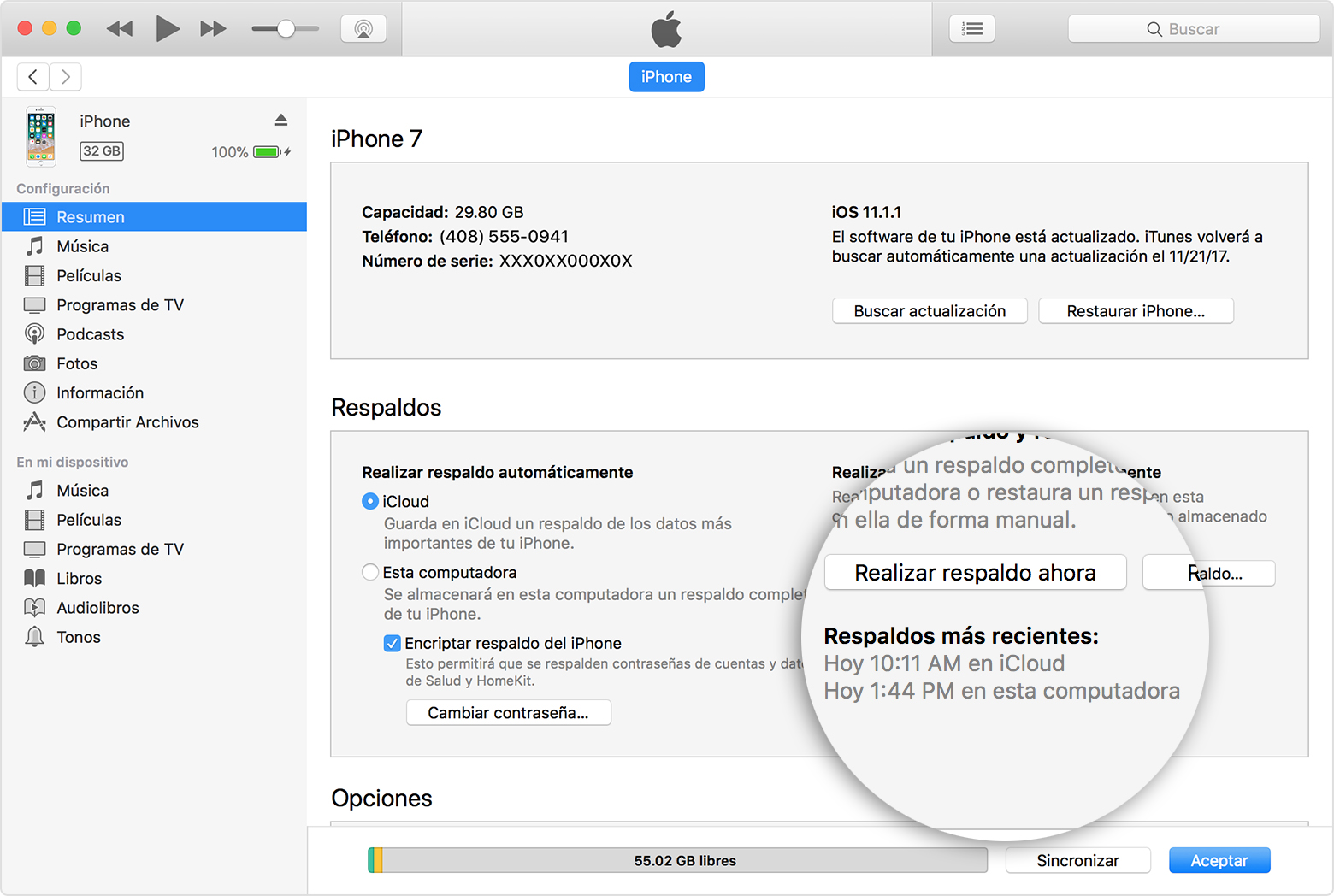
www.support.apple.com/es-cl/ht203977